1、首先我们百度搜索“2345看图王”然后点击如图所示的结果进入官方网站
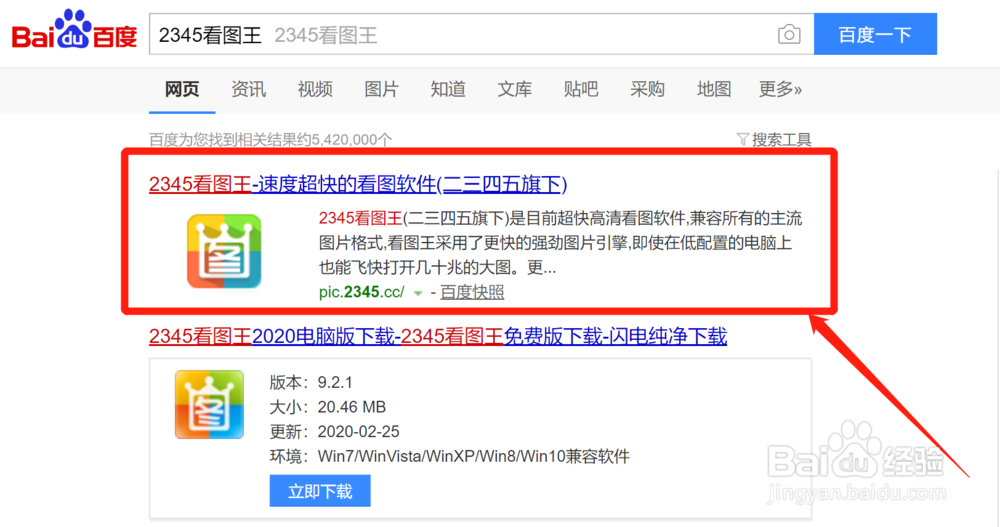
2、点击如图位置,我们下载软件
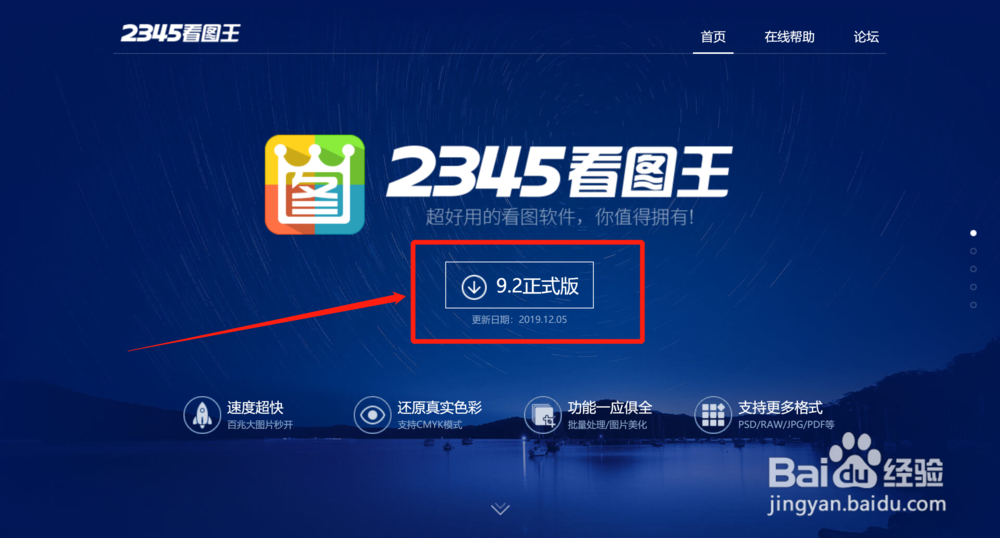
3、双击下载好的安装包文件,启动安装程序

4、我们打开自定义安装选项,按自己的喜好设置安装路径,当然如果你觉得默认安装就可以的话,可以跳过本步骤

5、直接点击一键安装,开始安装软件

6、出现此页面说明程序正在安装,稍等片刻即可

7、软件完全安装完成后会看到这个页面,我们可以点击“立即体验”也可以选择直接关掉该对话框,这两个选择冤铘讵柘没有任何影响

8、安装完成后,我们就可以看到以前工作保存的PSD工程文件在文件夹中可以以图片形式预览了,希望能有所帮助

